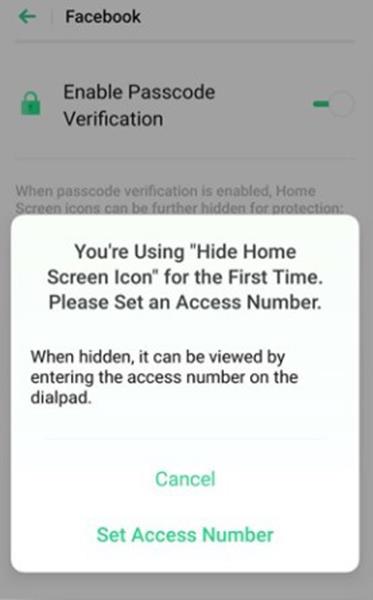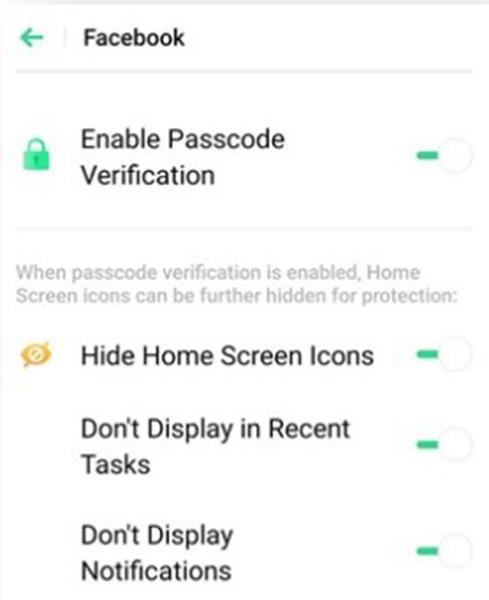Það eru margir sem eru mjög forvitnir og skoða síma annarra á meðan þeir eru að nota þá. Þess vegna, með nokkrum öryggiseiginleikum, geturðu falið öll forritatáknin þín fyrir hnýsnum augum allra. Veistu hvort app með þessari aðgerð er til? Í greininni hér að neðan mun Quantrimang leiðbeina þér hvernig á að fela forrit á heimaskjá Oppo. Þú þarft að bæta við dulkóðunarforriti og setja upp aðgangsnúmer fyrir þetta forrit sem aðeins þú veist. Það er mjög auðvelt að kóða forritið ásamt því að stilla aðgangsnúmerið.
Þessi eiginleiki á við um ColorOS 5.0 og nýrri. Vinsamlegast athugaðu útgáfu stýrikerfisins í Stillingar > Um símann .
Áður en þú getur falið forritatákn á heimaskjánum þínum þarftu fyrst að setja upp lykilorð og dulkóða forritin.
Hvernig á að fela forritatákn í stillingum Oppo heimaskjásins
1. Farðu í Stillingar > Öryggi > Dulkóðun forrita , sláðu síðan inn staðfestingarlykilorðið til að fara inn á App Lock skjáinn .
2. Smelltu á appið, kveiktu á Virkja aðgangskóða staðfestingu , kveiktu síðan á Hide Home Screen Icon .
3. Skilaboð birtast á skjánum sem biður þig um að setja upp aðgangsnúmer. Þú getur opnað falin öpp með því að slá inn númerið í símaforritinu . Þessi skilaboð birtast aðeins þegar þú notar þennan falda eiginleika í fyrsta skipti. Smelltu á Stilla aðgangsnúmer .
4. Stilltu tölu sem byrjar og endar á # , en er á milli 1 og 16 stafir (til dæmis #123456#). Smelltu síðan á Lokið .
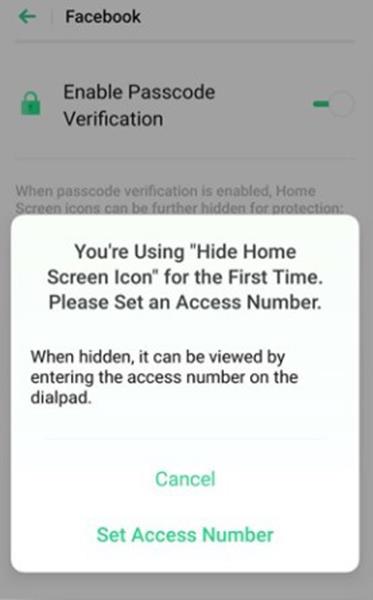
Þú getur sett upp falin forrit sem birtast ekki á Nýlegum verkefnum eða slökkt á tilkynningum þeirra.
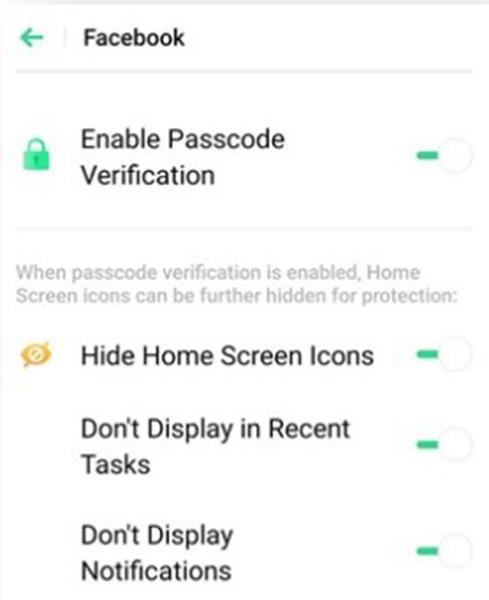
Opnaðu falin forrit
Á heimaskjánum, ýttu á Sími , sláðu síðan inn aðgangsnúmerið á talnaborðinu (til dæmis #123456#), þá birtist falin forritsmappa.
Athygli:
- Þú getur hnekkt dulkóðunarlykilorðinu og opnað falin forrit beint með því að slá inn aðgangsnúmerið.
- Hægt er að loka forritum sem eru ekki sýnd í Nýlegum verkefnum með því að nota hreinsunaraðgerðina.
- Aðeins er hægt að stilla aðgangsnúmerið einu sinni þegar þú notar falinn eiginleika í fyrsta skipti. Ef þú gleymir númerinu skaltu endurstilla símann í verksmiðjustillingar.